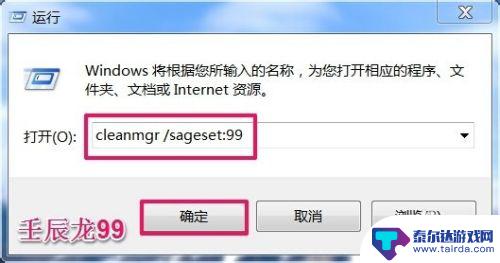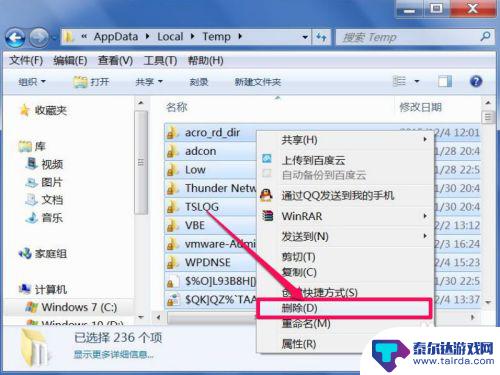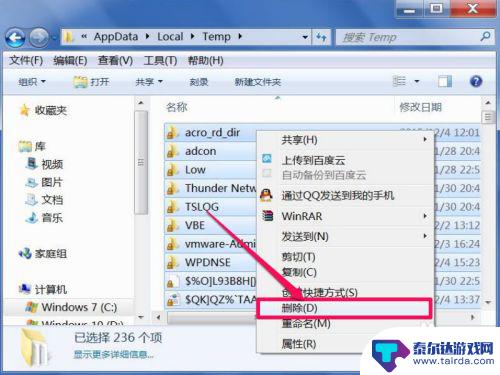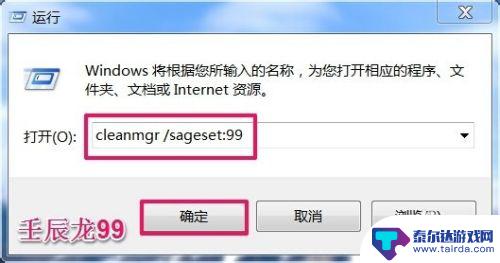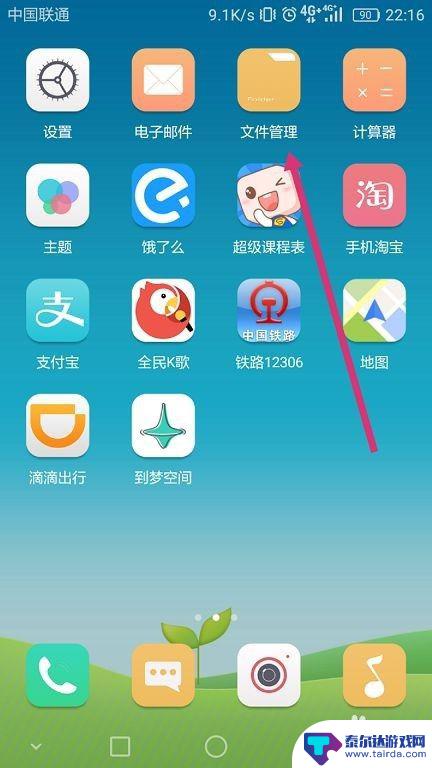怎么避免手机垃圾广告 手动清理电脑缓存文件步骤
随着手机和电脑的普及,我们常常会遇到手机垃圾广告和电脑缓存文件堆积的问题,这些垃圾广告不仅影响我们的使用体验,还可能泄露个人信息,而缓存文件的堆积则会使设备运行变得缓慢。为了避免这些问题,我们可以采取一些简单的方法来清理手机和电脑中的垃圾广告和缓存文件。通过手动清理,我们可以有效地提升设备的运行速度和安全性,让我们的使用体验更加顺畅和安心。
手动清理电脑缓存文件步骤
具体方法:
1.清理系统缓存
系统有一个临时存放垃圾的文件夹,叫做缓存文件夹。存放在C盘,名字一般为temp,把其下所有文件或文件夹都删掉即可,Windows7路径为“C:\Users\Administrator.USER-20150303VR\AppData\Local\Temp”,如果是XP系统。则为“C:\Documents and Settings\Administrator\Local Settings\Temp”。
这个系统临时缓存文件夹如果被隐藏,可以在“工具”->“文件夹选项”->"查看"下,去掉“隐藏受保护的操作系统文件”这一项勾选即可。
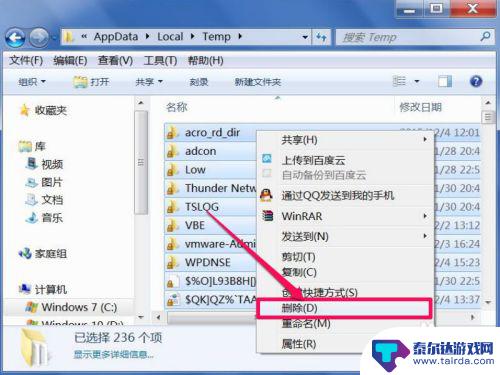
2.网页缓存清理
另一个垃圾大户就是网页缓存,只要一上网,就会有大量的网页缓存文件存在磁盘上,要手动清理的方法是,先打开控制面板下的“Internet 选项”。
如果图标类型为“类别”,可以改成“大图标”。
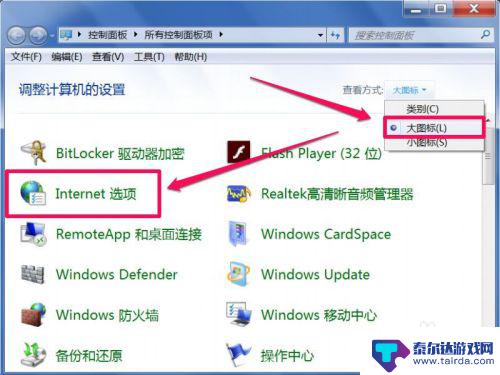
3. 在Internet属性窗口,选择“浏览历史记录”下的“删除”按钮。
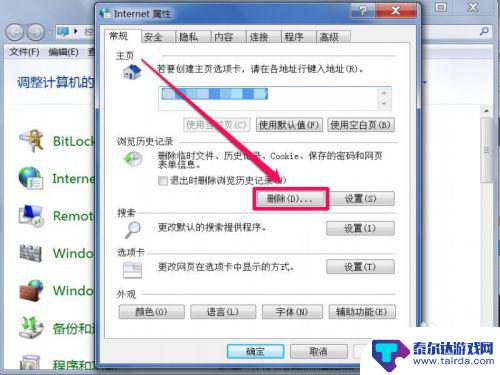
4. 在删除选项窗口,选择所有的选项,然后按“确定”,就能把所有网页缓存清理掉。
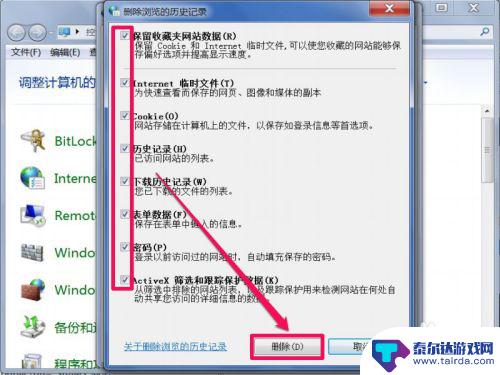
5.磁盘清理
磁盘清理的范围要比之前要广一些,不但能清理系统临时文件,网页缓存文件,还能清理搜索历史记录,回收站等等。 清理方法,在要清理的磁盘上右键,选择“属性”这一项。
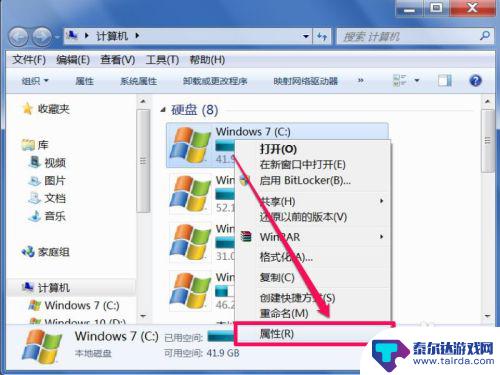
6. 在磁盘属性窗口,选择“常规”选项卡,点击“磁盘清理”这个按钮。
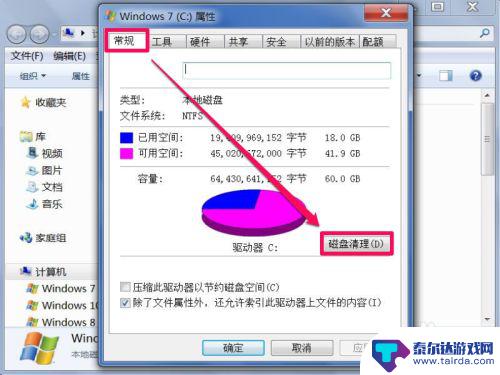
7. 在下一个窗口,选择要清理的项目,这个要仔细看一下,有些不需要清理的,去掉勾选,选择完成后,按“确定”清理。
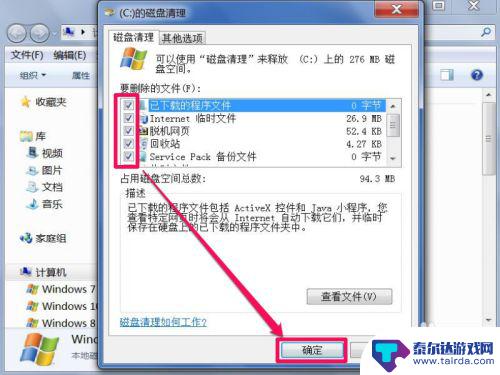
8.清理qq缓存文件
还有个垃圾大户,就是qq缓存文件,要如何清理呢,先登录qq,然后在主面板下端,打开“系统设置”图标,即那个齿轮图标。
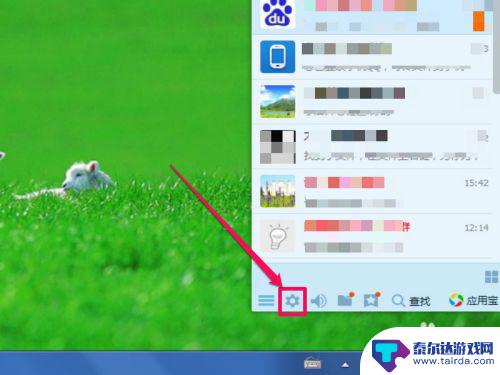
9. 进入系统设置界面,先在左侧选择“文件管理”这项,然后到右侧,找到“前去清理”这个按钮,就会启动qq缓存文件清理程序。
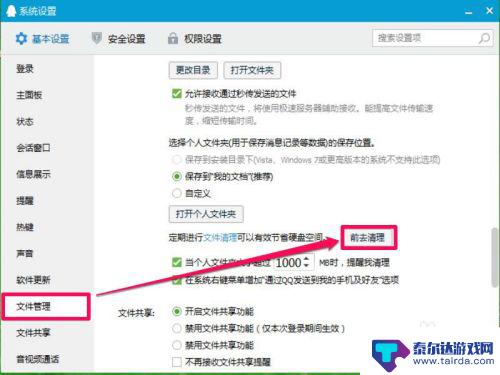
10.垃圾软件清理
电脑上,其实有很多软件都用不上。大多是安装时,临时用一下,然后就放在一边,不再用了,但这些占了磁盘空间,拖累系统运行,必须清理,需要用时,再安装不迟。 清理方法,打开控制面板下的“程序和功能”这一项。在软件安装列表中,找到要删除的软件,右键,点击卸载即可。
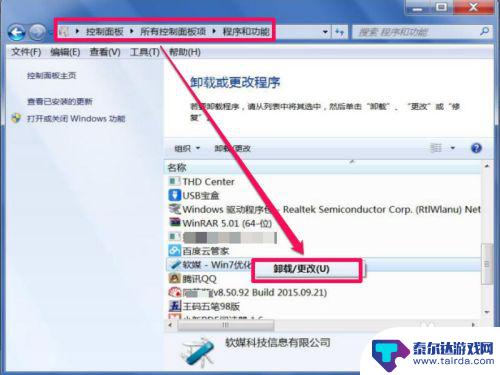
以上就是关于如何避免手机垃圾广告的全部内容,如果遇到相同情况的用户可以按照小编的方法来解决。
相关教程
-
怎么才能把垃圾清手机垃圾清理干净呢 手动清理电脑内的垃圾缓存文件步骤
怎么才能把垃圾清手机垃圾清理干净呢,如今,随着科技的飞速发展,我们的生活离不开电子产品的使用,随之而来的是越来越多的垃圾文件和缓存堆积在我们的手机和电脑中。这些垃圾文件和缓存不...
-
手机如何清理内存缓存垃圾 如何快速清理电脑缓存
手机如何清理内存缓存垃圾,手机和电脑作为我们日常生活中不可或缺的工具,随着使用的增多,内存缓存垃圾问题也逐渐凸显出来,当我们使用手机和电脑的过程中,不可避免地会产生大量的缓存垃...
-
手机进水自己怎么清理垃圾 怎样手动删除电脑中的垃圾缓存文件
手机进水自己怎么清理垃圾,在现代社会中,手机和电脑已成为我们生活中不可或缺的工具,由于使用不当或意外情况,手机和电脑中的垃圾文件和缓存文件可能会堆积起来,导致设备运行缓慢或出现...
-
三星手机在哪里清理手机垃圾 如何手动清理电脑的缓存文件
手机和电脑已经成为我们生活中必不可少的工具,随着我们在日常使用这些设备的过程中,垃圾文件和缓存文件也会不可避免地产生。这些文件占据了设备的存储空间,导致设备运行变得缓慢。对于三...
-
如何简便清理手机内存垃圾 如何清理电脑缓存文件
手机和电脑已经成为我们生活中必不可少的工具,但随之而来的问题就是它们内存和存储空间的不断被占用,手机内存中的垃圾文件和电脑的缓存文件会导致设备运行缓慢甚至出现卡顿现象。及时清理...
-
清理手机文件怎么清理啊 清除手机内存垃圾文件
随着手机使用时间的增长,手机内存中不可避免地会积累大量的垃圾文件,这些垃圾文件占据了宝贵的存储空间,导致手机运行变得缓慢,清理手机文件成为了许多用户日常维护手机的重要任务之一。...
-
苹果手机怎么瞬间加速 iPhone反应慢怎么提速
在现代生活中,苹果手机以其流畅的操作体验和出色的性能广受用户喜爱,随着使用时间的增加,许多用户会发现自己的iPhone反应变得迟缓,影响了日常使用的便捷性。为了帮助大家更好地享...
-
苹果各手机分辨率 iPhone12分辨率是多少像素
iPhone 12是苹果公司最新推出的一款智能手机,其分辨率是2532 x 1170像素,这一分辨率使得iPhone 12在显示画面细腻清晰的同时,也能够呈现更加真实的色彩和更...
-
两个苹果手机登陆同一个id怎么关闭同步 两部苹果手机用一个id帐号怎么取消同步
当我们拥有两部苹果手机并且使用相同的Apple ID登陆时,很可能会遇到同步的问题,如果你想关闭两部手机之间的同步,可以通过简单的操作来实现。同样地如果想取消两部手机之间的同步...
-
oppo手机怎么关闭全屏搜索 OPPO手机如何关闭全局搜索
OPPO手机全屏搜索功能在一些情况下可能会给用户带来困扰,例如误触或者不需要全局搜索的场景,如何关闭OPPO手机的全屏搜索功能呢?在使用OPPO手机时,用户可以通过简单的操作来...